Jedním z nejběžnějších problémů s připojením v systému Windows 10 je nechvalně známý Vaše připojení není soukromé chyba. Pokud jste se tedy s tímto problémem nedávno setkali a jsme si jisti, že ano, jste na správném místě.
K této chybové zprávě dochází v různých prohlížečích az různých důvodů. Nejčastěji se však vyskytuje v prohlížeči Google Chrome.
Protože nemůžeme znát přesný důvod, proč k tomu ve vašem případě došlo, sestavili jsme seznam možných řešení. Nezapomeňte je tedy všechny zkontrolovat a doufáme, že najdete správné řešení.
Co dělat, pokud vaše připojení k Chromu není soukromé
- Použijte Opera
- Nakonfigurujte datum a čas
- Vymažte data a mezipaměť
- Zkontrolujte doplňky a rozšíření
- Zkontrolujte svůj firewall
- Změňte nastavení DNS
- Změňte nastavení sítě a sdílení
- Zkontrolujte, zda je připojení skutečně zabezpečené
1. Použijte Opera
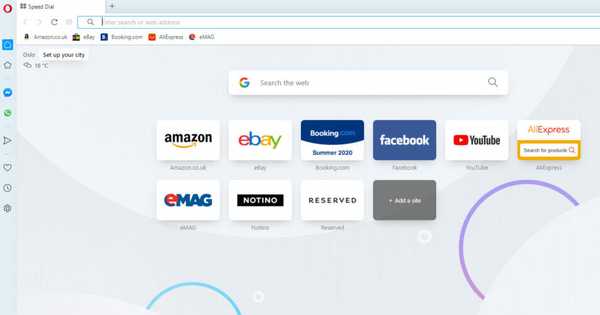
Než vyzkoušíte některé z následujících řešení, ve vašem webovém prohlížeči možná něco není v pořádku. Proč tedy neuvažovat o přechodu na alternativní prohlížeč, který vás nebude obtěžovat nekonečnými výzvami a vaše procházení bude soukromé, bezpečné a zábavné?
Samozřejmě odkazujeme na náš prohlížeč, který jsme si vybrali v posledních několika měsících, Opera. Hlavní zaměření tohoto prohlížeče je na soukromí, zabezpečení a uživatelské prostředí.
Díky mnoha integrovaným nástrojům se vyhnete problémům způsobeným rozšířeními třetích stran. Přináší integrovanou VPN spolu s blokátorem reklam a vylepšeným šifrováním. Můžete si být jisti, že vaše procházení zůstane soukromé.
Stažením z níže uvedeného odkazu zkontrolujte, co tento prohlížeč nabízí.
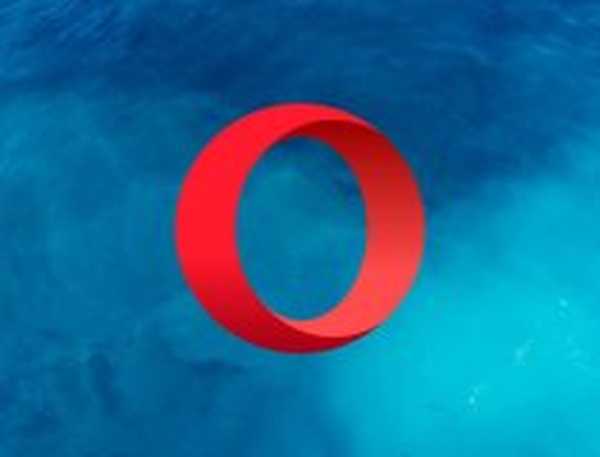
Opera
Téměř nulové chyby připojení, bezplatné integrované VPN a vylepšené šifrování jsou některé ze skvělých funkcí, které můžete hned použít! Volný, uvolnit Navštivte web2. Nakonfigurujte datum a čas
Snad nejčastější příčinou tohoto problému je nesprávné nastavení data a času. Pokud v počítači nejsou správné datum a čas, nebudete se moci správně připojit k internetu.
K tomu obvykle dochází, když nově instalujete operační systém nebo cestujete do jiného časového pásma. Stačí tedy nastavit správný čas a datum a měli byste být připraveni.
Pokud jsou však datum a čas v počítači správné, přejděte k dalšímu řešení.
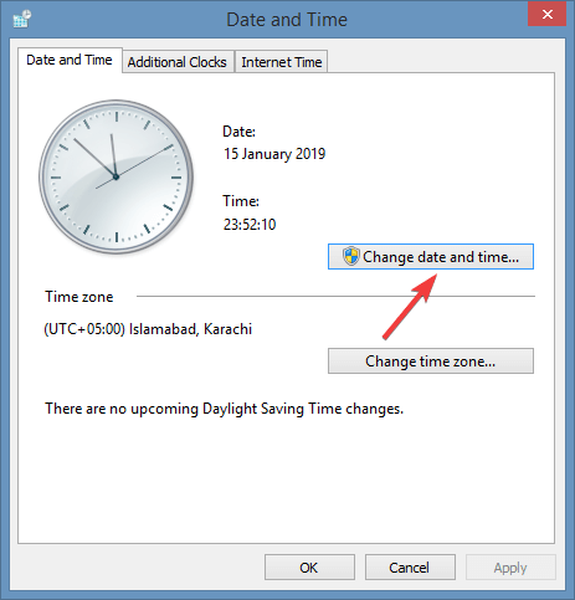
3. Vymažte data a mezipaměť
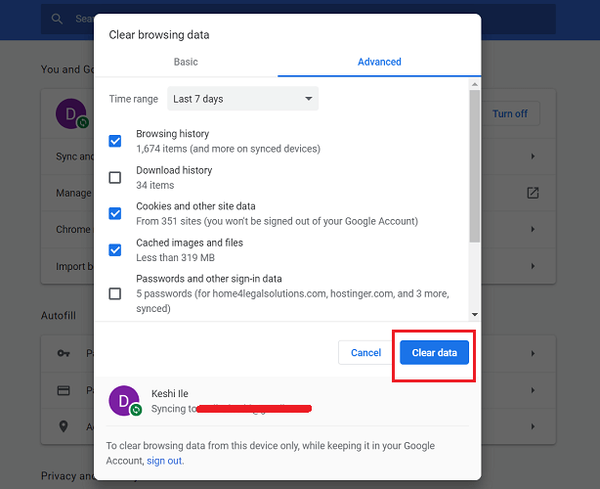
- Klikněte na Nastavení Jídelní lístek.
- otevřeno Dějiny.
- Vybrat Smazat údaje o prohlížení.
- Vyberte obojí Procházení Dějiny, a mezipaměti jsou vybrány.
- Klepněte na OK.
Poznámka: Jakmile budou vaše data jasná, zkuste se ke stránce připojit znovu. Pokud problém stále přetrvává, pokračujte ve čtení tohoto článku.
4. Zkontrolujte doplňky a rozšíření
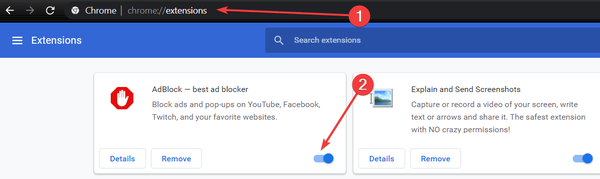
Dalšími běžnými příčinami tohoto problému jsou nefunkční rozšíření nebo doplňky prohlížeče nebo ty, které interferují s vaším prohlížečem. Logickým řešením v tomto případě je tedy odstranění problematického rozšíření.
Pokud zpočátku nevidíte problémového tvůrce, doporučujeme vám deaktivovat všechna rozšíření, a poté povolte jeden po druhém připojení.
Jednoduše zadejte chrome: // rozšíření / na nové kartě a zakažte všechna vaše rozšíření.
5. Zkontrolujte bránu firewall
- Jít do Vyhledávání, typ brány firewall a otevřete bránu Windows Firewall.
- Klikněte na ikonu Vypněte nebo zapněte bránu Windows Firewall volba.
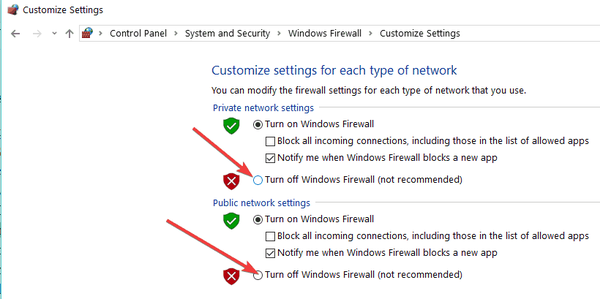
- Jít do Vypněte bránu Windows Firewall.
Pokud problém stále přetrvává, doporučujeme vám z bezpečnostních důvodů bránu firewall znovu zapnout.
6. Změňte nastavení DNS
- Jít do Kontrolní panel.
- Vybrat Nastavení sítě a sdílení.
- Klikněte pravým tlačítkem myši aktuální síťový adaptér a vyberte Vlastnosti
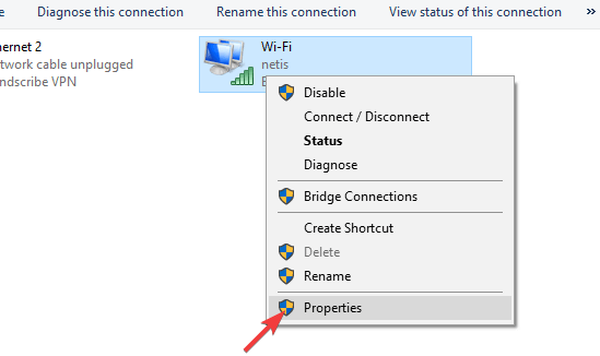
- Vybrat Verze internetového protokolu 4 (TCP / IPv4), a klikněte Vlastnosti.
- Zkontrolovat Použijte následující adresy serverů DNS: volba
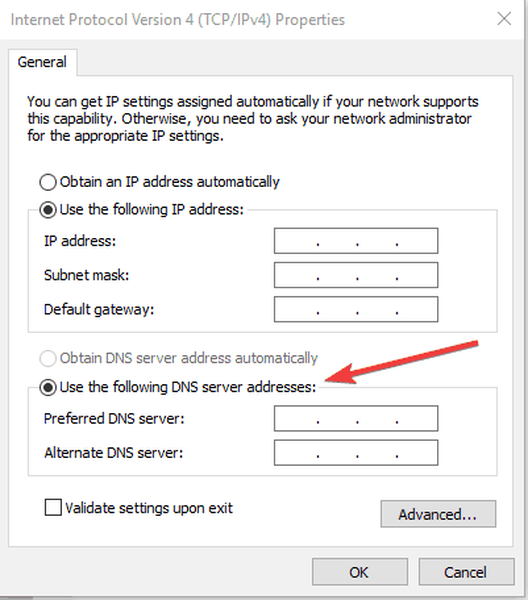
- Zadejte následující Adresy serverů DNS:
- 8.8.8.8
- 8.8.4.4
- Uložit změny a restartovat tvůj počítač
Další informace o serverech Google DNS najdete na oficiální stránce vývojářů Google.
Nyní zkuste znovu otevřít požadovaný web. Pokud problém stále přetrvává, přejděte na jiné řešení zdola.
7. Změňte nastavení sítě a sdílení
- Jít do Centrum sítí a sdílení.
- Vybrat Změňte pokročilé nastavení sdílení.
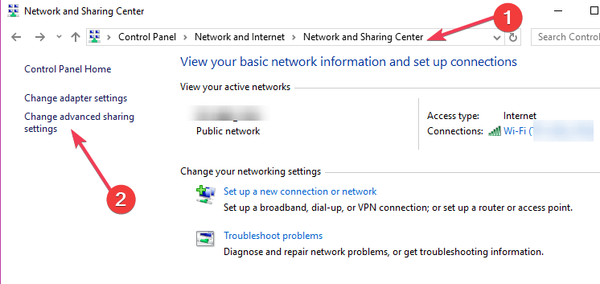
- Rozšířit Domácí nebo pracovní síť (aktuální profil) a Veřejná síť.
- Zakázat následující možnosti:
- Network Discovery
- Sdílení souborů a tiskáren
- Sdílení veřejných složek
- Dále přejděte dolů a Zapnout the Možnost sdílení chráněné heslem.
8. Zkontrolujte, zda je připojení skutečně zabezpečené

A konečně možná na vašem počítači nebo prohlížeči není vůbec nic špatného. Možná, že vaše připojení není na prvním místě soukromé. To platí zejména v případě, že jste venku a jste připojeni k síti WiFi v kavárně nebo na letišti.
Bohužel existuje spousta podvodníků, kteří vytvoří falešnou síť, jen aby měli přístup k vašemu počítači. Buďte tedy opatrní, ke kterým sítím se připojujete, když jste mimo domov.
A to je vše, určitě doufáme, že alespoň jedno z našich řešení nebo rad vám pomohlo vyřešit váš problém se soukromým připojením k internetu. Pokud máte nějaké připomínky, dotazy nebo návrhy týkající se předmětu, neváhejte a dejte nám vědět v komentářích níže.
FAQ: Další informace o připojení Chrome
- Jak se dostanu přes vaše připojení, není soukromé?
Existuje několik věcí, které můžete udělat, pokud se zobrazí zpráva, že vaše připojení není soukromé, jako je opětovné načtení stránky nebo vymazání mezipaměti prohlížeče..
- Proč Chrome stále říká, že vaše připojení není soukromé?
The Vaše připojení není soukromé upozornění označuje, že Google Chrome vám zabránil v přístupu na nedůvěryhodné weby poté, co nebylo možné ověřit certifikáty SSL.
- Je bezpečné používat nezabezpečený web?
Přístup na nezabezpečený web není bezpečný. Pokud nebylo možné ověřit certifikát SSL nebo nebylo možné potvrdit šifrování, znamená to, že hackeři mohou potenciálně ukrást vaše data nebo použít příslušný web k vložení malwaru do vašeho počítače.
Poznámka editora: Tento příspěvek byl původně publikován v květnu 2019 a od té doby byl přepracován a aktualizován v srpnu 2020 kvůli aktuálnosti, přesnosti a komplexnosti.
- Chyby Google Chrome
- Soukromé procházení
 Friendoffriends
Friendoffriends



